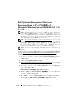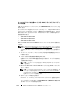Reference Guide
Microsoft Windows Server 2008 R2 のインストール 123
5
Install Windows
(
Windows
のインストール)画面で、適切な
Language
(言語)、
Time & Currency
(時刻と通貨)、および
Keyboard
(キー
ボード)の値を選択します。次へ
をクリックします。
6
Windows Server 2008 R2
画面で、
Install Now
(今すぐインストー
ル)をクリックします。
7
Select the operating system you want to install
( イ ン ス ト ー ル す る
オペレーティングシステムを選択します)画面で、利用可能なリスト
から
OS
を選択し、
Next
(次へ)をクリックします。
Please read the license terms
(ライセンス条項をお読みください)
ウィンドウが表示されます。
8
表示された内容をよく読みます。同意する場合は、
I accept the license
terms
(同意します)を選択し、
Next
(次へ)をクリックします。
9
Which type of installation do you want
(実 行 す る イ ン ス ト ー ル の
種類を選択してください)画面で、新しい
OS
のインストール用に
Custom (advanced)
(カスタム)(詳細設定)を選択します。
10
Where do you want to install Windows
(
Windows
の イ ン ス ト ー ル
場所を選択してください)画面で、
OS
をインストールするパーティ
ションを指定します。
メモ: システムにストレージコントローラドライバがインストール
されていない場合は、ハードドライブのパーティションを作成するこ
とはできません。インストール中に大容量ストレージのドライバが求
められる場合もあります。必要なドライバファイルをドライバディス
ケット、CD、DVD、または USB ドライブのルートディレクトリにダ
ウンロードします。詳細については、
116 ページの「Dell Systems
Management Tools and Documentation メディアを使用した Microsoft
Windows Server 2008 R2 のインストール」を参照してください。セッ
トアップ中にドライバをインストールするには、Load Driver(ドライ
バをロードする)をクリックします。ドライバが格納されている場所
を参照によって確認することも、Setup(セットアップ)を使用してメ
ディアを検索することもできます。ドライブパーティションの詳細に
ついては、
125 ページの「ドライブのパーティション」を参照してく
ださい。
パーティションを作成してインストールを開始するには、次の手順を
実行します。
a
New
(新規)をクリックします。
b
パーティションのサイズを
MB
で指定し、
Apply
(適用)をクリッ
クします。